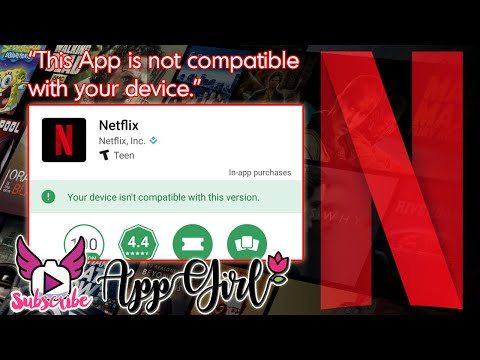
Indhold
- Problem: Galaxy J7 kan ikke se Netflix-videoer i HD
- Sådan fejlfindes Netflix-app, der holder buffering, indlæsning eller fortsat viser "Kan ikke oprette forbindelse til internettet" -fejlen
Oplever du problemer med din Netflix-app på din # GalaxyJ7? Dagens fejlfindingsartikel hjælper dig med at løse almindelige Netflix-problemer som hyppig rebuffering / indlæsning, ude af stand til at åbne Netflix-appen, "Kan ikke oprette forbindelse til internettet", fejlen eller som i tilfældet nedenfor, fordi du ikke kan afspille HD-indhold. Vi håber, du finder denne korte fejlfindingsvejledning nyttig.
Problem: Galaxy J7 kan ikke se Netflix-videoer i HD
Hej. Med hensyn til min Samsung J7 (6) Android-telefon kan jeg ikke se film og tv-episoder i HD-klarhed på Netflix-appen. Da jeg kontaktede hjælpecentret, blev min telefon ikke understøttet HD-visningsklarhed for episoder / film. Dette er kun, når du ser gennem Netflix-appen. Kan du venligst undersøge dette. Hilsen. - Kundan David
Løsning: Hej Kundan. Galaxy J7 er i stand til at afspille videoer i 720p, hvilket er den mindste opløsning, som Netflix har brug for for at afspille HD-indhold, så dette er bestemt ikke et enhedsproblem. Årsagen til dit problem skal være en af følgende:
Sørg for, at afspilningsindstillinger er indstillet til Høj
Når du ser film i Netflix på Android, er der ingen mulighed for at kunne ændre opløsningen for en bestemt video manuelt. Du bliver nødt til først at indstille den ønskede opløsning under din Netflix-konto, så den anvendes på alle dine enheder i alle fremtidige videoer, du ser. For at gøre det skal du følge disse trin:
- Naviger til Kontosektionen på Netflix-webstedet.
- Vælg Afspilningsindstillinger.
- Under Dataforbrug skal du vælge Høj.
- Vælg Gemme.
De indstillinger, du ændrer under Afspilningsindstillinger, er profilspecifikke. Hvis du vil have en anden profil til også at afspille høj videoopløsning, skal du udføre de samme trin ovenfor.
Din Netflix-plan skal understøtte HD
Kun planerne med 2 skærme og 4 skærme tillader HD-visning. Hvis du har plan for 1 skærm, skal du først opgradere din streamingplan ved at besøge Netflix-webstedet.
Din internetforbindelse skal understøtte HD-streaming
Netflix-videoer ses bedst ved hjælp af hurtig internetforbindelse. Netflix anbefaler, at du har en jævn forbindelse på mindst 5 Mbps for at nyde streaming i HD-kvalitet. Hvis din wifi- eller mobildataforbindelse fortsætter med at falde eller være langsom (kan ikke opretholde 5 Mbps), skal du ikke forvente at se dine videoer i HD overhovedet.
Sådan fejlfindes Netflix-app, der holder buffering, indlæsning eller fortsat viser "Kan ikke oprette forbindelse til internettet" -fejlen
Hvis du er sikker på, at din internetforbindelseshastighed ikke er problemet, da du skal komme hurtigere end 5 Mbps, kan følgende fejlfindingstrin måske hjælpe:
Genstart dit netværk
Dette fejlfindingstrin kræver, at du genstarter alle enheder i netværket, f.eks. Modem / router, tv (hvis du bruger det) eller din Android-enhed. For at gøre det skal du blot slukke for alt først og derefter frakoble dem fra deres strømkilde i mindst 30 sekunder. Hvis du har et ikke-flytbart batteri i din telefon, er det nok at slukke for det. For din router og tv skal du sørge for at tage stikket ud af stikkontakten. Efter 30 sekunder skal du først tænde modemet / routeren og derefter tænde din Android bagefter.
Gendan standard ISP-indstillinger
Hvis Netflix begyndte at afspille videoer dårligt efter at tilpasse nogle indstillinger på din router, bør du overveje at vende dem tilbage til standardindstillingerne. Hvis du ikke ved, hvordan du gør det, foreslår vi, at du kontakter din internetudbyder for at få hjælp.
Hvis du bruger VPN eller Virtual Private Network, skal du prøve at deaktivere det og oprette forbindelse direkte til dit hjemmeinternet.
Forbedre Wifi-signal
Hvis du bruger wifi, når du ser Netflix, er der en chance for, at din J7 slet ikke får et godt signal. For at forbedre situationen skal du prøve at kontrollere signalstyrken på din wifi. Hvis det kun viser to søjler, er det normalt ikke et godt tegn. Din telefon skal opretholde mindst 3 signalbjælker til wifi for at have en stabil forbindelse. Hvis dit værelse er langt fra routeren, skal du prøve at flytte routeren tættere på eller overveje at flytte nær routeren for at forbedre signalet.
Nogle gange kan andre trådløse enheder forstyrre dine wifi-signaler. Hvis du har mikrobølgeovne eller trådløse telefoner i nærheden af routeren, skal du flytte dem væk.
Ideelt set skal din router være centralt i dit hus, så den kan give et godt signal. Det skal også være i en forhøjet position for at opnå det samme. Hvis din router er i en kælder, kan du muligvis slet ikke optimere signalet fuldt ud.
Prøv en anden internetforbindelse
Hvis det er muligt, skal du slutte din mobile enhed til et andet internetadgangspunkt for at udelukke eventuelle problemer med konfigurationen af hjemmenetværket. Nogle eksempler:
- Forsøg at oprette forbindelse til et andet Wi-Fi-netværk inden for enhedens rækkevidde.
- Bring din enhed til en nabo eller vens hus, og prøv at streame.
- Hvis du har mulighed for at få adgang til et mobildatanetværk på din enhed, kan du prøve at bruge det til at oprette forbindelse til Netflix. Selvom vi generelt ikke råder streaming over et datanetværk som en løsning, er det en god måde at se, om et problem med konfigurationen af hjemmenetværket er det, der forhindrer dig i at streame pålideligt.
Hvis du er i stand til at streame ved hjælp af en anden internetforbindelse, anbefaler vi at tjekke med den, der konfigurerer dit hjemmenetværk, for at løse eventuelle problemer med den måde, netværket er konfigureret på.
Bed support fra Netflix eller din internetudbyder
Hvis det problem, du har, ikke er løst efter at have gjort alle ovenstående forslag, er det tid til at kontakte teknisk supportteam på din internetudbyder eller Netflix-kundeservice.


